Taimienphi.vn đã từng đề cập đế vấn đề các giao thức SSL 2.0 và SSL 3.0 được kích hoạt theo mặc định. Tuy nhiên đây là cách giao thức không an toàn. Vì thế trong bài viết này Taimienphi.vn sẽ hướng dẫn cho bạn cách tắt SSL 2.0 và SSL 3.0 trên Windows Server và IIS.
Nếu như trong các bài viết trước đây Taimienphi.vn đã hướng dẫn bạn cách tắt SSL 2.0 và SSL 3.0 trên IIS 7. Trong bài viết hôm nay Taimienphi.vn sẽ hướng dẫn tiếp bạn cách tắt SSL 2.0 và SSL 3.0 trên Windows Server và IIS.
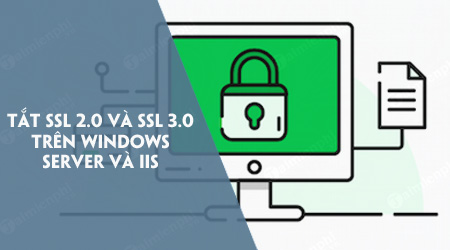
Cách tắt SSL 2.0 và SSL 3.0 trên Windows Server và IIS
Cách tắt SSL 2.0 trên Windows Server và IIS tự động
Thực hiện theo các bước dưới đây để tắt SSL 2.0 trên Windows Server và IIS tự động:
Bước 1: Tải file disableSSLv2.reg TẠI ĐÂY
Bước 2: Lưu file disableSSLv2.reg trên máy chủ (server) của bạn.
Bước 3: Kích đúp chuột vào file disableSSLv2.reg.
Bước 4: Lúc này giao thức SSLv2 sẽ bị tắt.
Bước 5: Để kiểm tra lại xem giao thức đã bị tắt hay chưa, bạn có thể sử dụng công cụ Copibot.
Tải công cụ Copibot về máy và cài đặt tại đây.
Cách tắt SSL 3.0 trên Windows Server và IIS tự động
Thực hiện theo các bước dưới đây để tắt SSL 2.0 trên Windows Server và IIS tự động:
Bước 1: Tải file disableSSLv3.reg TẠI ĐÂY
Bước 2: Lưu file disableSSLv3.reg trên máy chủ (server) của bạn.
Bước 3: Kích đúp chuột vào file disableSSLv3.reg.
Bước 4: Lúc này giao thức SSLv3 sẽ bị tắt.
Bước 5: Để kiểm tra lại xem giao thức đã bị tắt hay chưa, bạn có thể sử dụng công cụ Copibot.
Tải công cụ Copibot về máy và cài đặt tại đây.
Cách tắt SSL 2.0 và SSL 3.0 trên Windows Server và IIS bằng tay
Thực hiện theo các bước dưới đây để tắt SSL 2.0 và SSL 3.0 trên Windows Server và IIS bằng tay:
Bước 1: Nhấn Windows + R để mở cửa sổ lệnh Run, sau đó nhập regedit vào đó rồi nhấn Enter để mở Registry Editor.
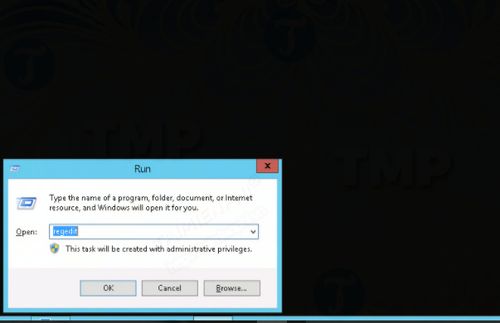
Bước 2: Trên cửa sổ Registry Editor, bạn điều hướng theo key:
HKey_Local_Machine\System\CurrentControlSet\Control\SecurityProviders \SCHANNEL\Protocols
Truy cập subkey SSL 2.0. Nếu key này không tồn tại, bạn phải tạo một key mới bằng cách kích chuột phải vào key Protocols, chọn Key và đặt tên key mới là SSL 2.0.

Lưu ý các key và giá trị phân biệt chữ hoa chữ thường.
Bước 3: Chọn key Server (nếu không có, bạn tự tạo một key mới). Kích chuột phải vào khoảng trống bất kỳ ở khung bên phải, chọn New =>DWORD (32 bit).

Đặt tên cho giá trị DWORD (32 bit)mới mà bạn vừa tạo là Enabled, thiết lập giá trị cho nó là 00000000 (đây là giá trị mặc định).

Thực hiện các bước tương tự với key SSL 3.0.

Bước 4: Khởi chạy lại máy chủ của bạn.
Bước 5: Cuối cùng bạn có thể kiểm tra lại xem giao thức đã bị tắt hay chưa, bằng cách sử dụng công cụ Copibot.
Bài viết trên Taimienphi.vn vừa hướng dẫn bạn cách tắt SSL 2.0 và SSL 3.0 trên Windows Serve và IIS theo cách thủ công và tự động. Nếu có thắc mắc nào cần giải đáp, bạn có thể để lại ý kiến của mình trong phần bình luận bên dưới bài viết nhé.
https://thuthuat.taimienphi.vn/cach-tat-ssl-2-0-va-ssl-3-0-tren-windows-server-va-iis-33399n.aspx
Ngoài ra bạn đọc có thể tham khảo thêm bài viết Cách vô hiệu hóa SSL 2.0 và SSL 3.0 trên IIS 7 của Taimienphi.vn để biết cách tắt SSL 2.0 và SSL 3.0 trên IIS 7.